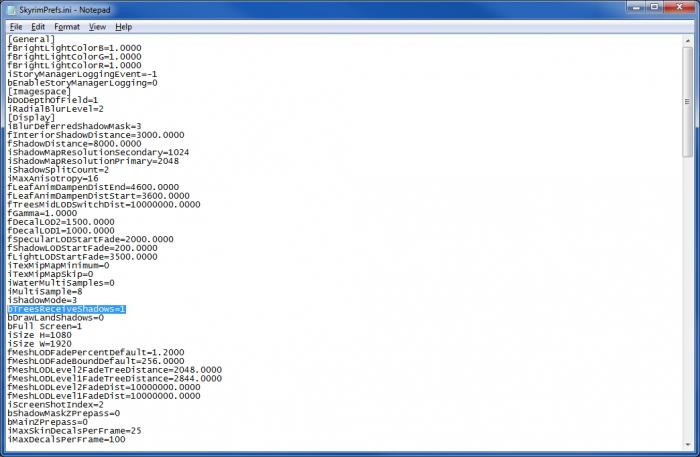Mycket ofta användare av Apple-produktermöter ett problem när allt blir på engelska i deras favoritappbutik eller iTunes. Orsakerna till detta är olika, men det är klart att du inte ska få panik. Nedan finns några av de enklaste sätten att ändra språket i App Store och iTunes till det du behöver.
Kärnan i problemet
Det hade säkert nästan allaen situation när i din favorit-iPhone, när du gick in i applikationsbutiken, ändrades språket från det bekanta och modersmålet till något obekant, till exempel engelska, tyska, franska eller till och med kinesiska.
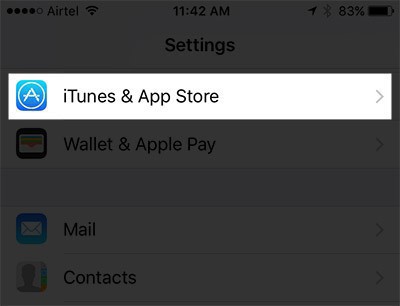
Varför händer det och varför är detvad som händer är fortfarande oklart. Men användaren ställs inför frågan om hur det är möjligt i App Store att ändra språket tillbaka till det som var tidigare. Det finns faktiskt inget svårt i detta, och vem som helst kan klara av denna uppgift.
Nytt Apple-ID
Det enklaste och enklaste sättet hur du kanatt ändra språket i App Store, är att skapa ett nytt konto (Apple ID), som kommer att indikera det önskade landet med det önskade språket. Detta kan göras på följande sätt:
- Gå till Inställningar".
- Hitta objektet iTunes Store, App Store.
- I menyn som öppnas klickar du på ditt Apple-ID och väljer "Logga ut" i fönstret som visas.
- Nu måste du gå tillbaka till startskärmen och gå till App Store-appen.
- Därefter bör du gå till fliken med gratisapplikationer och ladda ner någon av dem.

- När du försöker ladda ner visas ett popup-fönster som ber dig att logga in på ett befintligt konto eller skapa ett nytt ID. Du måste välja det andra alternativet.
- Efter det, processen att registrera en nykonto, där du omedelbart uppmanas att välja bosättningsland. Det är från denna punkt som språket som applikationsbutiken kommer att fungera på beror på.
- Tja, då är allt enkelt: alla nödvändiga formulär och fält är ifyllda, en ny brevlåda indikeras, kontot är aktiverat. Ditt nya Apple-ID är klart och du kan logga in nu.
Ändra språk på ett befintligt konto
Om du inte skapar ett nytt kontoOm du vill, men samtidigt måste ändra språket i App Store på iPhone, kan du använda den här metoden. Han arbetar ganska bra, kräver inga speciella ansträngningar eller kunskaper och sparar också tid. Det enda värt att nämna är att den här metoden inte alltid fungerar på vissa tidigare och äldre versioner av iOS-operativsystemet. Vad detta hänger ihop med är ännu oklart, men faktum kvarstår.
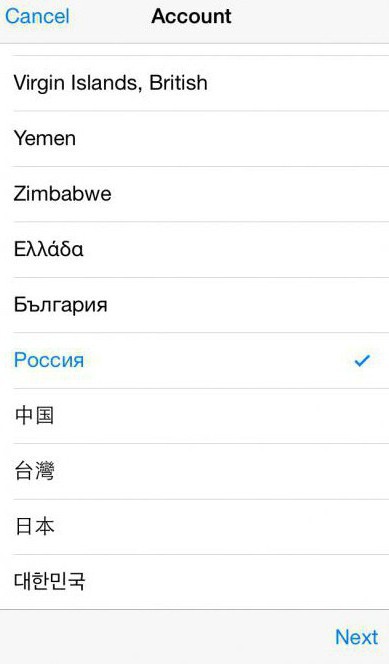
Så för att ändra språket på ett befintligt konto måste du göra följande:
- Gå först och främst till menyn "Inställningar".
- Hitta sedan objektet iTunes Store, App Store där.
- I menyn som öppnas måste du klicka på ditt konto (Apple ID).
- I fönstret som visas väljer du det första alternativet - "Visa kontodata" eller "Visa Apple ID" (beroende på versionen av operativsystemet).
- I menyn som öppnas kommer det att finnas en post "Land / Region" som du behöver klicka på.
- Efter det kommer det att vara möjligt att ändra landet och följaktligen språket till de nödvändiga.
- Allt som återstår att göra då är att acceptera användaravtalet.
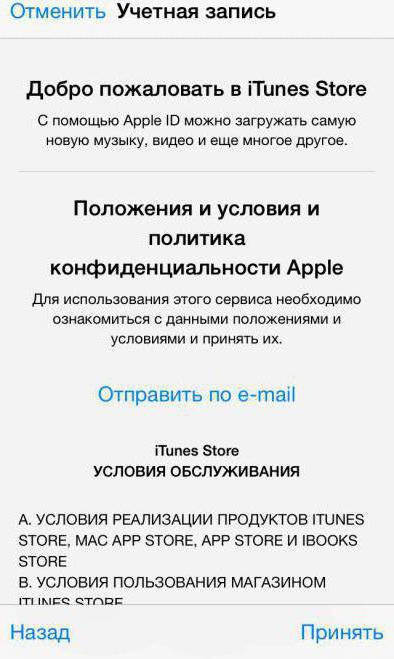
Tja, om den här metoden av någon anledning inte hjälpte, borde du inte bli upprörd. Det finns en annan metod som förklarar hur du kan ändra språket i App Store.
Ändra språk via iTunes-applikationen
Om det första sättet att ändra språket inte är lämpligt, menden andra fungerar helt enkelt inte, då är inte allt förlorat - iTunes hjälper. Först måste du ladda ner installationsfilen för programmet från den officiella webbplatsen och installera programmet på din Windows PC eller Mac.
Nu direkt om hur du kan ändra språket i App Store via iTunes:
- Det första du ska göra är att starta programmet och i fönstret som visas anger du autentiseringsuppgifterna för kontot där du vill ändra språk.
- När du är inloggad måste du klicka på ikonen med en silhuett av en person, som finns bredvid sökfältet i den övre högra delen.
- I rullgardinsmenyn väljer du Kontoinfo, varefter en sida med kontodata öppnas.
- På den här sidan bör vi bara vara intresserade av det första föremålet - Byt land eller region.
- Efter att ha klickat på den kommer du att kunna välja önskat land från rullgardinsmenyn.
- När allt är klart återstår bara att bekräfta ditt val genom att klicka på knappen Ändra och acceptera användaravtalet.

Som det sades i början är det inget svårt här, och absolut vem som helst kan klara av sådana uppgifter. Lycka till!